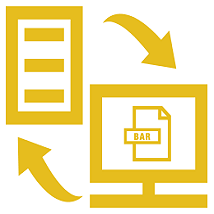
aloof bar最新版
v2.2 電腦版- 軟件大小:2.85 MB
- 軟件語言:簡(jiǎn)體中文
- 更新時(shí)間:2021-04-29
- 軟件類型:國(guó)產(chǎn)軟件 / 數(shù)據(jù)備份
- 運(yùn)行環(huán)境:WinAll, WinXP, Win7, Win10
- 軟件授權(quán):免費(fèi)軟件
- 官方主頁:http://m.mianpu1000.com
- 軟件等級(jí) :
- 介紹說明
- 下載地址
- 精品推薦
- 相關(guān)軟件
- 網(wǎng)友評(píng)論
aloof bar最新版是很小巧的數(shù)據(jù)備份軟件,用戶甚至可以自定義開始備份的時(shí)間,您還能對(duì)自己的文件進(jìn)行壓縮或者是進(jìn)行編輯命名,平臺(tái)也支持大文件的傳輸
aloof bar官方版簡(jiǎn)介:
備份和恢復(fù)軟件支持自動(dòng)和手動(dòng)備份和恢復(fù)。 創(chuàng)建一個(gè)備份并將其設(shè)置為自動(dòng)運(yùn)行。 Aloof BAR將按計(jì)劃的日期和時(shí)間自動(dòng)運(yùn)行備份,因此您不僅可以保護(hù)數(shù)據(jù),還可以節(jié)省寶貴的時(shí)間。 Aloof BAR具有對(duì)處理數(shù)據(jù)壓縮,提取和鏡像的內(nèi)置支持。
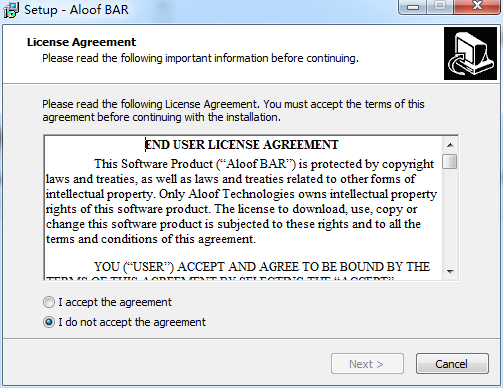
軟件功能
1.備份源:文件,文件夾,SQL數(shù)據(jù)庫(kù)等
2.備份目標(biāo):本地,共享驅(qū)動(dòng)器,電子郵件,云和FTP
3.無限的備份/還原設(shè)置
4.可以在任何Internet上順利運(yùn)行
5.電子郵件通知和歷史維護(hù)
6.自動(dòng)和手動(dòng)備份/還原
軟件亮點(diǎn):
1.最新版本的Aloof BAR提供了備份計(jì)算機(jī)資源的功能
2.您可以在計(jì)算機(jī)上選擇鏡像文件備份
3.您也可以選擇文件夾直接備份到其他磁盤
4.您可以創(chuàng)建自己的密碼,以方便將來訪問備份內(nèi)容
5.提供許多備份位置并支持備份到云
6. Aloof BAR還可以還原備份的數(shù)據(jù)
7.您可以設(shè)置為手動(dòng)讀取備份數(shù)據(jù)
8.您可以設(shè)置指定內(nèi)容的自動(dòng)備份
常見問題
如何在win7系統(tǒng)中設(shè)置自動(dòng)備份?
1.進(jìn)入系統(tǒng)備份和還原控制面板
您會(huì)看到Win7系統(tǒng)的默認(rèn)設(shè)置是未打開自動(dòng)備份。 在面板上,您可以看到此處集成了系統(tǒng)備份和還原的所有功能。 除了創(chuàng)建系統(tǒng)映像和系統(tǒng)修復(fù)盤外,這里還提供了win7系統(tǒng)的自動(dòng)備份功能。
2.自動(dòng)備份Win7系統(tǒng)設(shè)置
首先,您必須設(shè)置保存?zhèn)浞莸奈恢谩?這里有一點(diǎn)需要注意:無法保存在要備份的驅(qū)動(dòng)器中。 這很容易理解。 在這里,我們選擇保存在D驅(qū)動(dòng)器中,然后繼續(xù)下一步。
3.設(shè)置Win7系統(tǒng)備份模式
從上面的面板中可以看到,有兩種設(shè)置備份方法的選項(xiàng),讓W(xué)indows選擇,讓我選擇。 實(shí)際上,這是自動(dòng)設(shè)置和手動(dòng)設(shè)置之間的區(qū)別。
下載地址
- Pc版
aloof bar最新版 v2.2 電腦版
本類排名
- 1 Easy Backup免費(fèi)版
- 2 wx backup官方版v2.0 pc版
- 3 Acronis True Image(備份恢復(fù)軟件)免費(fèi)版
- 4 icloud備份恢復(fù)大師14.2.122.0
- 5 個(gè)人文件轉(zhuǎn)移工具(C盤數(shù)據(jù)搬遷工具)v2.0 最新版
- 6 微信圖片自動(dòng)保存助手v2.0.4.0 官方版
- 7 蘋果icloud郵箱14.2.122.0
- 8 acronis cyber backup 12.5 (數(shù)據(jù)備份軟件)12.5
- 9 網(wǎng)吧快速還原系統(tǒng)v4.2 最新版
- 10 一鍵還原精靈軟件v12.0.19.0118 最新版
本類推薦
裝機(jī)必備
換一批- 聊天
- qq電腦版
- 微信電腦版
- yy語音
- skype
- 視頻
- 騰訊視頻
- 愛奇藝
- 優(yōu)酷視頻
- 芒果tv
- 剪輯
- 愛剪輯
- 剪映
- 會(huì)聲會(huì)影
- adobe premiere
- 音樂
- qq音樂
- 網(wǎng)易云音樂
- 酷狗音樂
- 酷我音樂
- 瀏覽器
- 360瀏覽器
- 谷歌瀏覽器
- 火狐瀏覽器
- ie瀏覽器
- 辦公
- 釘釘
- 企業(yè)微信
- wps
- office
- 輸入法
- 搜狗輸入法
- qq輸入法
- 五筆輸入法
- 訊飛輸入法
- 壓縮
- 360壓縮
- winrar
- winzip
- 7z解壓軟件
- 翻譯
- 谷歌翻譯
- 百度翻譯
- 金山翻譯
- 英譯漢軟件
- 殺毒
- 360殺毒
- 360安全衛(wèi)士
- 火絨軟件
- 騰訊電腦管家
- p圖
- 美圖秀秀
- photoshop
- 光影魔術(shù)手
- lightroom
- 編程
- python
- c語言軟件
- java開發(fā)工具
- vc6.0
- 網(wǎng)盤
- 百度網(wǎng)盤
- 阿里云盤
- 115網(wǎng)盤
- 天翼云盤
- 下載
- 迅雷
- qq旋風(fēng)
- 電驢
- utorrent
- 證券
- 華泰證券
- 廣發(fā)證券
- 方正證券
- 西南證券
- 郵箱
- qq郵箱
- outlook
- 阿里郵箱
- icloud
- 驅(qū)動(dòng)
- 驅(qū)動(dòng)精靈
- 驅(qū)動(dòng)人生
- 網(wǎng)卡驅(qū)動(dòng)
- 打印機(jī)驅(qū)動(dòng)
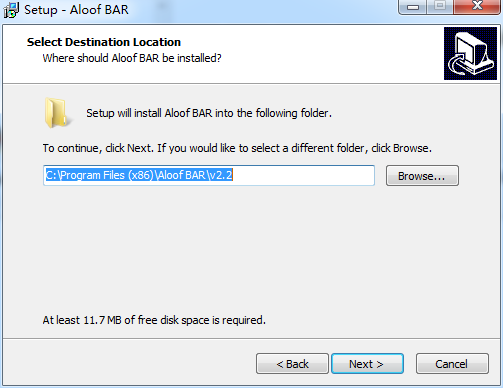
































網(wǎng)友評(píng)論